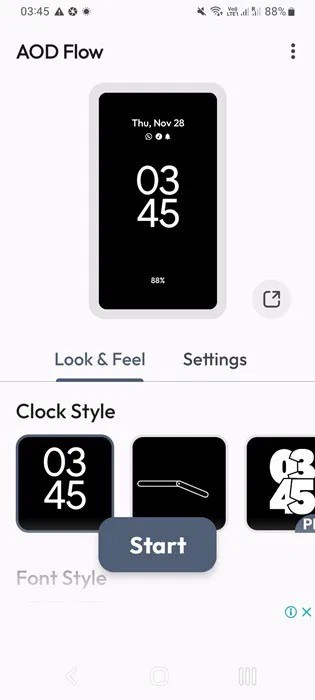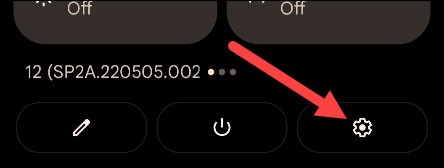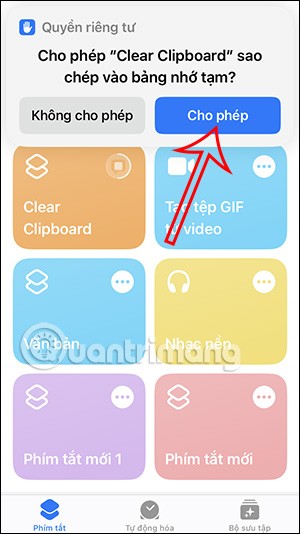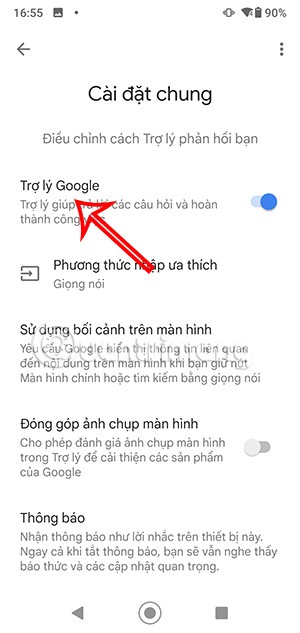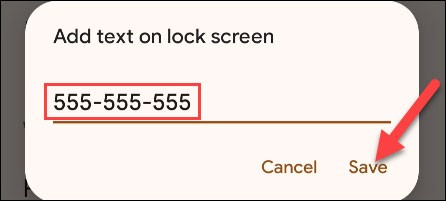Jika anda kehilangan telefon Android anda secara tidak sengaja, kemungkinan anda melihat peranti kesayangan anda semula mungkin tidak tinggi. Walau bagaimanapun, mungkin masih ada orang baik yang ingin memulangkan peranti anda kepada anda. Tetapi bagaimana mereka boleh menghubungi anda jika peranti anda dikunci dan tiada maklumat hubungan dipaparkan pada skrin?
Nasib baik, Android mempunyai ciri yang membolehkan anda memaparkan maklumat hubungan anda terus pada skrin kunci, jadi jika seseorang yang baik hati untuk mengambilnya boleh menghubungi anda secara proaktif dan mengembalikannya kepada anda. Ketahui cara untuk menyediakannya di bawah.
Paparkan maklumat pemilik pada skrin kunci telefon Android
Perlu diingatkan bahawa disebabkan kepelbagaian penyesuaian Android, akan terdapat sedikit perbezaan dalam tajuk item tetapan bergantung pada penyesuaian. Walau bagaimanapun, operasi persediaan asas masih akan serupa.
Untuk menyediakan paparan maklumat pemilik pada skrin kunci telefon Android. Mula-mula, akses menu Tetapan dengan mengetik ikon gear pada skrin utama.
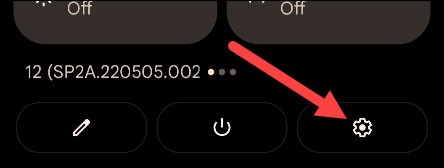
Pada menu Tetapan yang terbuka, ketik Paparan .
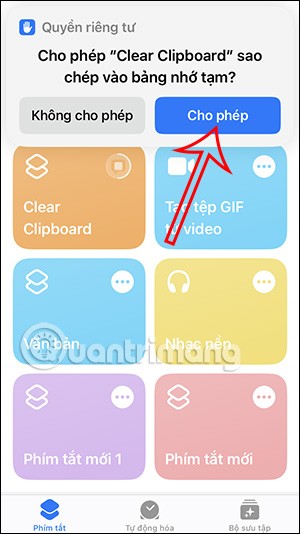
Seterusnya, ketik pada " Skrin Kunci ".
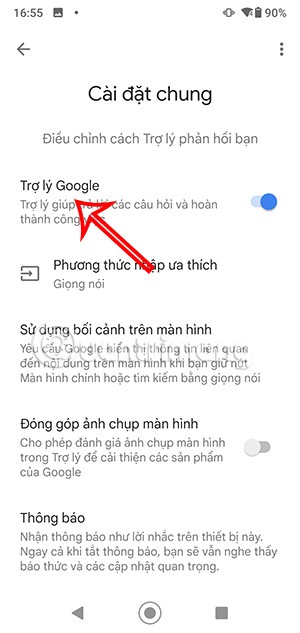
Sekarang, ketik " Maklumat Kenalan " atau " Tambah Teks pada Skrin Kunci", bergantung pada versi Android yang anda gunakan.

Kotak teks akan muncul dan anda boleh memasukkan sebarang maklumat hubungan yang anda inginkan, seperti nama, nombor telefon, alamat e-mel, pautan ke akaun media sosial, dll. Ini adalah maklumat yang boleh digunakan seseorang untuk menghubungi anda. Klik " Simpan " atau " Selesai " apabila selesai.
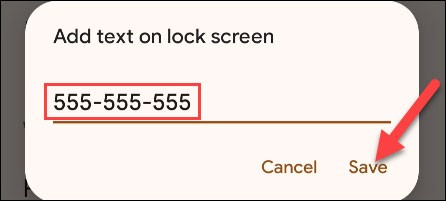
Kini, setiap kali anda mengunci skrin telefon Android anda, ia akan memaparkan maklumat hubungan yang ditetapkan secara automatik. Semoga berjaya!